AppleInsider est soutenu par son public et peut gagner une commission en tant qu’associé Amazon et partenaire affilié sur les achats éligibles. Ces partenariats d’affiliation n’influencent pas notre contenu éditorial.
Grâce à iPadOS 16, tout iPad doté d’un processeur M1 a accès à deux systèmes multitâches distincts, mais chacun a ses avantages et ses inconvénients. Voici comment ils se comparent.
Le multitâche sur l’iPad a parcouru un long chemin depuis l’introduction de l’appareil en 2010. Il a commencé sans aucune forme de multitâche au-delà de la commutation d’applications en plein écran et a évolué pour devenir un appareil capable d’exécuter huit applications actives. immediatement.
Deux formes de multitâche sont disponibles pour les utilisateurs d’iPad à partir d’iPadOS 16: Stage Manager et Split View. Cependant, les utilisateurs ne peuvent profiter du Stage Manager plus avancé que s’ils disposent d’un iPad avec un processeur M1.
Cette limitation exclut la majorité des utilisateurs actuels d’iPad, une mise à niveau sera donc nécessaire pour profiter de la fonctionnalité. Cependant, Stage Manager n’est peut-être pas pour tout le monde et n’est pas utilisé par défaut.
L’état du multitâche iPadOS
Lorsque Split View et Slide Over ont été introduits pour la première fois en 2015, c’était une nouvelle façon de gérer le multitâche sur iPad. Deux applications peuvent être placées côte à côte avec seulement deux options de taille pour Split View.
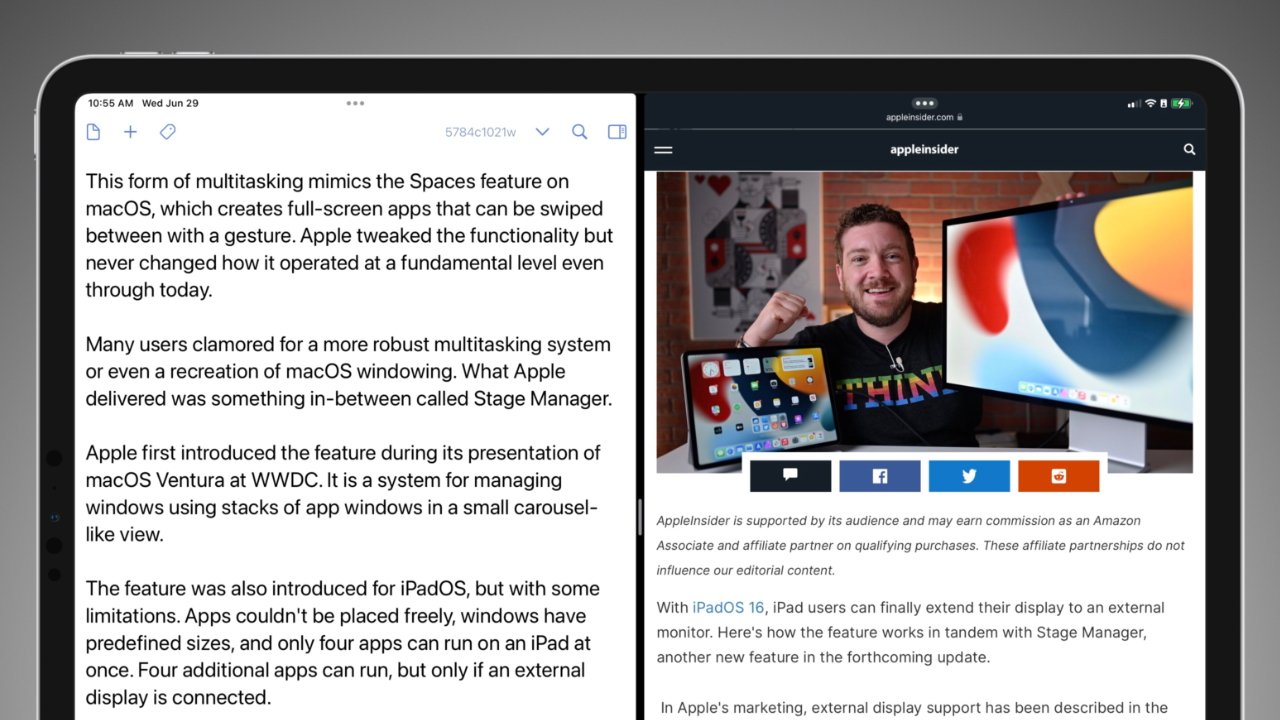
Split View n’a pas beaucoup changé depuis ses débuts en 2015
Slide Over permet à une seule application d’apparaître sous la forme d’une petite fenêtre flottante au-dessus de l’interface. Bien que les éléments des applications ci-dessous puissent interagir avec lorsque Slide Over était actif, ce n’était pas idéal.
Cette forme de multitâche imite la fonctionnalité Spaces sur macOS, qui crée des applications en plein écran qui peuvent être balayées d’un simple geste. Apple a peaufiné la fonctionnalité mais n’a jamais changé son fonctionnement à un niveau fondamental, même jusqu’à aujourd’hui.
De nombreux utilisateurs ont réclamé un système multitâche plus robuste ou même une recréation du fenêtrage macOS. Ce qu’Apple a livré était quelque chose entre les deux appelé Stage Manager.
Apple a introduit la fonctionnalité pour la première fois lors de sa présentation de macOS Ventura à la WWDC. Il s’agit d’un système de gestion des fenêtres utilisant des piles de fenêtres d’application dans une petite vue de type carrousel.
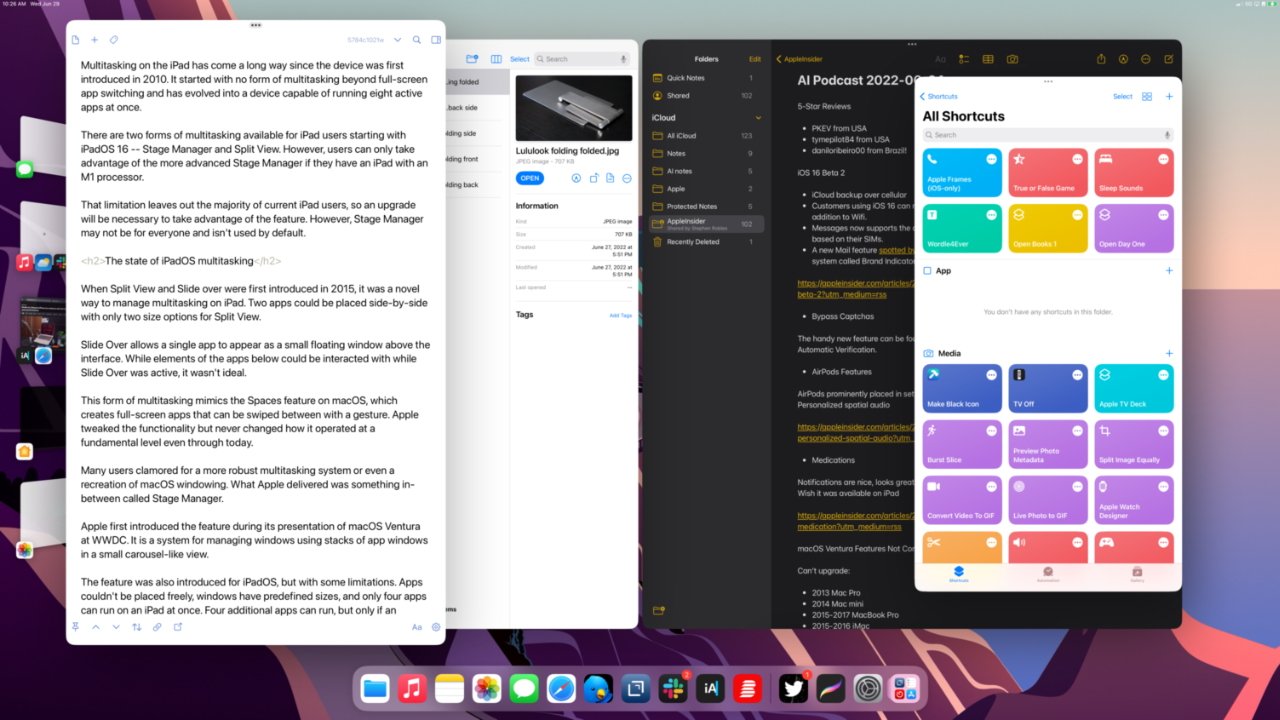
L’ajout d’un moniteur externe multiplie le nombre de fenêtres disponibles
La fonctionnalité a également été introduite pour iPadOS, mais avec certaines limitations. Les applications ne pouvaient pas être placées librement, les fenêtres ont des tailles prédéfinies et seules quatre applications peuvent être exécutées sur un iPad à la fois. Quatre applications supplémentaires peuvent s’exécuter, mais uniquement si un écran externe est connecté.
Stage Manager n’est pas le système multitâche de facto sur iPadOS et n’est pas non plus activé par défaut sur les iPads M1. Au lieu de cela, il s’agit d’un mode distinct que les utilisateurs peuvent activer à tout moment via Control Center.
Split View est meilleur pour les tâches ciblées
Lorsque Apple a annoncé Split View pour la première fois, il était fier du fait que deux applications plein écran côte à côte sur un iPad Pro de 12,9 pouces afficherait les versions complètes de 9,7 pouces en mode paysage. Alors que Stage Manager permet à une seule application de passer en plein écran, des applications supplémentaires entraînent le rétrécissement des fenêtres et ne peuvent pas occuper la même zone qu’une vue fractionnée.
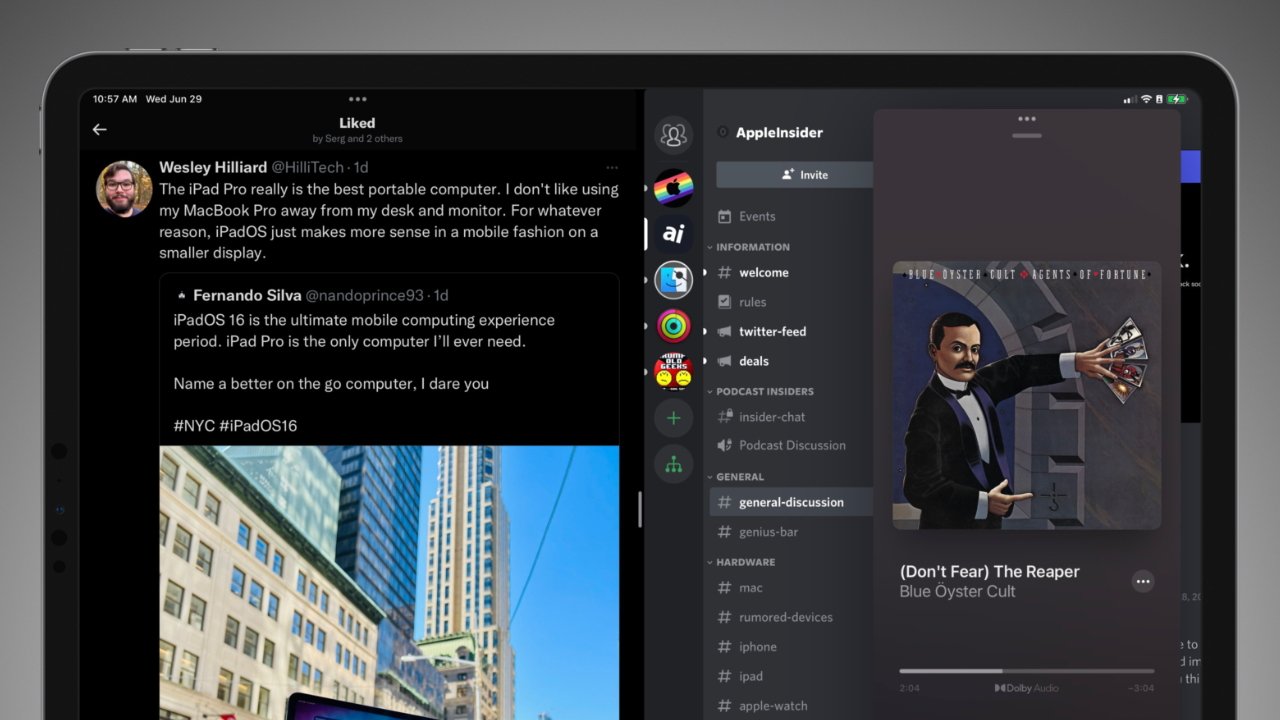
Slide Over fournit un ensemble de fenêtres multitâches distinct qui peut être inséré à tout moment time
De plus, Slide Over propose ses propres outils multitâches utiles qui ne sont pas disponibles dans Stage Manager, même sur macOS. Étant donné que Slide Over agit comme un système multitâche secondaire avec son propre ensemble d’applications, les utilisateurs peuvent l’invoquer tout en utilisant n’importe quelle autre application ou Split View.
Une fois que vous avez besoin de plus de deux ou trois applications à la fois, les limitations de Split View commencent à apparaître. Bien sûr, une application peut être extraite de Slide Over, mais ce n’est pas un véritable multitâche à ce niveau.
Stage Manager permet des flux de travail plus complexes
Augmenter le nombre d’applications à l’écran de trois à quatre ne semble pas impressionnant, mais Stage Manager est beaucoup plus que les applications exécutées au premier plan. Sur notre iPad Pro 12,9 pouces, nous pouvons voir quatre piles d’applications et nos principales applications actives, soit jusqu’à 16 applications au total en vue sur l’iPad uniquement.
Lorsqu’il est branché sur l’écran Studio 27 pouces, l’iPad peut avoir huit applications actives en cours d’exécution avec quatre sur chaque écran. Cependant, les piles d’applications disponibles sur le côté vont de quatre à neuf, ce qui signifie que jusqu’à 44 applications peuvent être visibles et accessibles à tout moment.
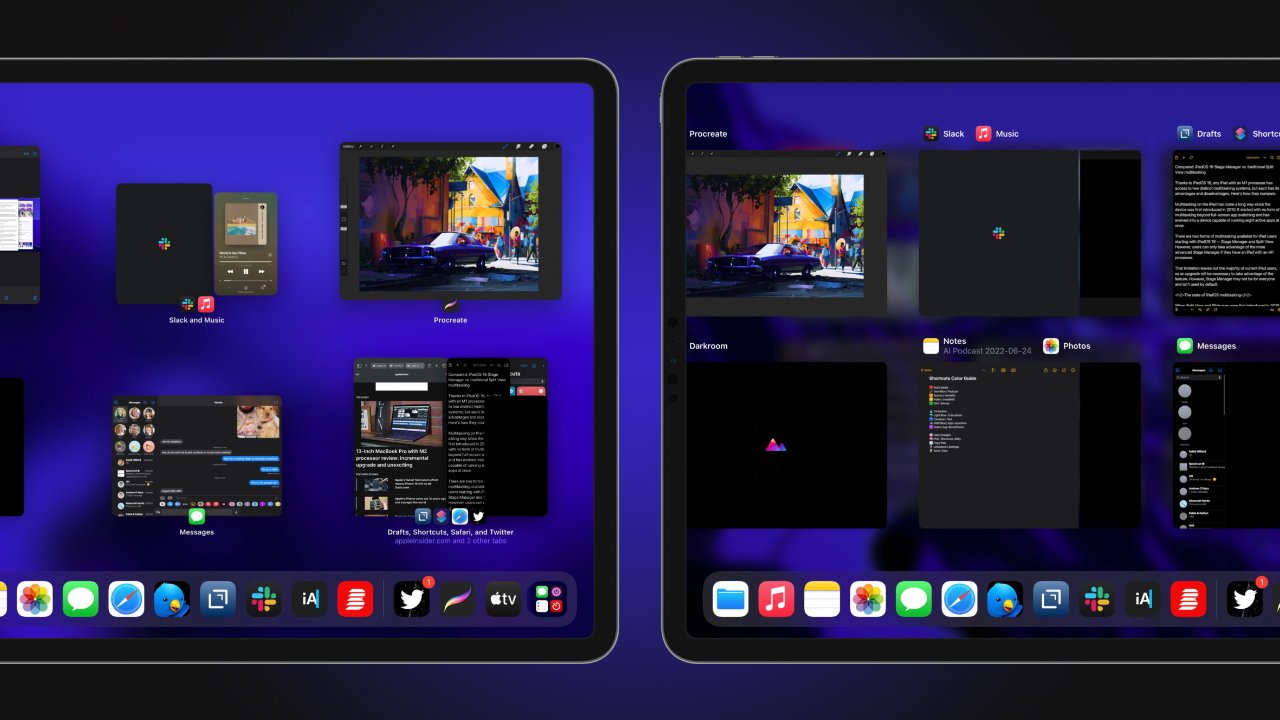
Stage Manager peut avoir jusqu’à quatre applications dans un ensemble contre deux dans Split Afficher
Ce nombre est un cri sauvage des trois applications visibles dans Split View, ou même des 18 applications possibles disponibles dans le sélecteur d’applications sans défilement. La plupart des utilisateurs auraient du mal à créer onze piles d’applications distinctes qui fonctionneraient de manière utile, mais le fait que cela soit possible est toujours excellent pour les utilisateurs d’iPad.
Avoir différentes piles d’applications pour le travail, le divertissement, les chats sociaux, l’édition, la maison intelligente, etc. rend les choses un peu plus fluides. C’est un vrai multitâche sans l’encombrement de vingt fenêtres ouvertes qui se chevauchent et qui obscurcissent un bureau.
Une fois Stage Manager activé, Slide Over disparaît et les piles d’applications sont recréées à partir de la mémoire. D’autres fonctionnalités multitâches fonctionnent toujours comme l’image dans l’image et Quick Note, bien qu’il ne semble pas possible d’invoquer Quick Note sans Apple Pencil lors de l’utilisation de Stage Manager.
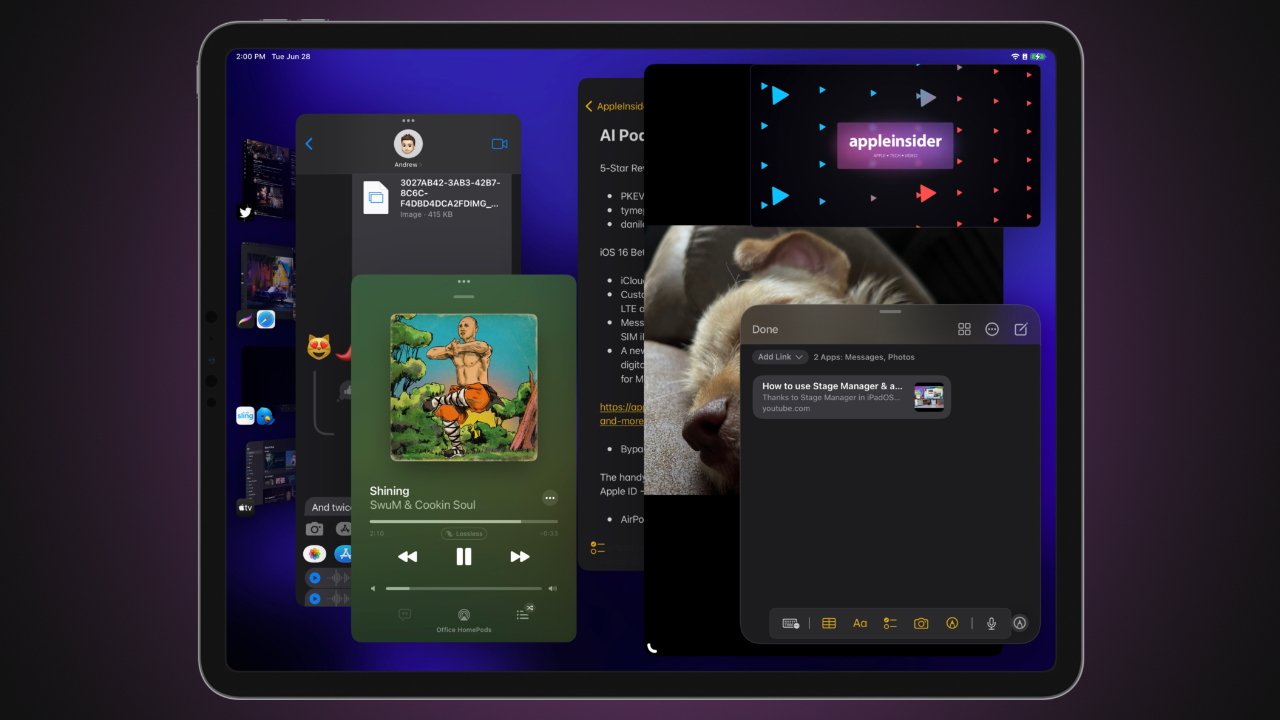
Ajoutez une vidéo PiP et une note rapide pour encore plus de fenêtres multitâches
Un écran externe peut exécuter Stage Manager tandis que l’iPad exécute une application plein écran ou Split View. Cependant, le moniteur exécutera toujours Stage Manager à moins que l’utilisateur ne passe en mode d’affichage en miroir, ce qui le fait passer à un format d’image 4:3.
Une bascule dans Control Center active Stage Manager et un appui long sur l’icône donne aux utilisateurs la possibilité de masquer automatiquement le dock ou les piles d’applications. Si une fenêtre d’application est suffisamment grande, l’application s’empile et se cache également.
Choisir ce qui fonctionne le mieux
Même si l’iPad continue d’évoluer vers une plate-forme de productivité plus puissante, Apple a conservé une conviction centrale. L’iPad devrait pouvoir fonctionner comme une simple tablette et évoluer en fonction des besoins de l’utilisateur.

Stage Manager offre moins d’espace pour deux applications côte à côte que Split View
Cela signifie que même si l’iPad Pro 12,9 pouces peut se connecter à un moniteur externe et exécuter huit applications à la fois, il peut également être tenu dans votre main avec une seule application prenant en charge tout l’affichage. Cela se traduit également par du multitâche, car Stage Manager peut ne pas convenir à tous les cas d’utilisation.
Par exemple, Stage Manager fonctionne même si l’utilisateur n’a pas de souris ou de clavier connecté, mais il n’est pas aussi facile à gérer. De plus, les applications occupent moins d’espace, de sorte que les applications telles que les applications de dessin auront moins d’espace de travail par rapport au mode plein écran ou à Split View.
Les utilisateurs devront déterminer quel système multitâche fonctionne le mieux pour chaque flux de travail. Alors que la plupart des gens choisiront un système et s’y tiendront, la possibilité de basculer entre eux offre encore plus de polyvalence pour l’iPad et son facteur de forme.